您现在的位置是:首页 > CAD画图 > CAD画图
CAD绘制关于圆的创意图形(9)
![]() 本文转载来源:zwcad.com zwsoft.cn 中望CAD官方教程.如果作者或相关权利人不同意转载,请跟我们联系,我们立即删除文章。2022-11-22
本文转载来源:zwcad.com zwsoft.cn 中望CAD官方教程.如果作者或相关权利人不同意转载,请跟我们联系,我们立即删除文章。2022-11-22
简介CAD绘制关于圆的创意图形(9) CAD作为一款热门的制图软件,我们可以用其来绘制各种图形,下面小编我为大家带来的是CAD中绘制一个花瓣状的圆的创意图形的步骤,小伙伴们一起来看
CAD绘制关于圆的创意图形(9)
CAD作为一款热门的制图软件,我们可以用其来绘制各种图形,下面小编我为大家带来的是CAD中绘制一个花瓣状的圆的创意图形的步骤,小伙伴们一起来看看吧!
1.首先我们将中望CAD软件打开,点击左侧的正多边形工具,绘制一个正六边形,然后使用直线命令绘制出过边长中点和图形中点的线段,效果图如下。
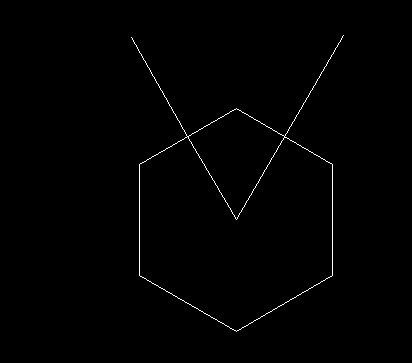
2.点击上方菜单栏中的绘图,选择圆,点击三点,选择图形端点和中点,绘制一个圆,然后点击回车键,点击直角与圆的交点、和正六边形的端点,绘制另一个圆。
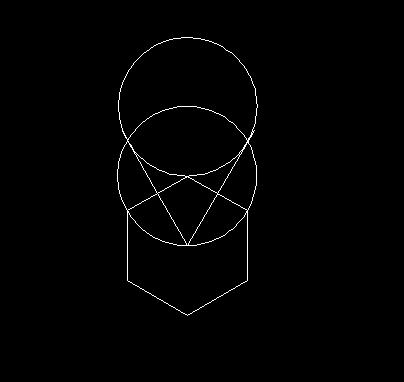
3.将多余的线段删去,然后在命令行中输入AR,中点选择正六边形中点,项目总数为6,旋转角度为360,选择两条圆弧,得到图形如下。
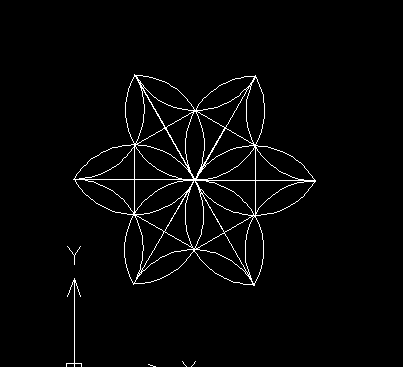
4.最后我们将正六边形删去,命令行输入H,对图形进行图案填充,得到图形如下所示。
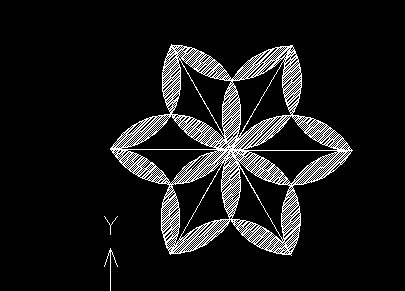
以上就是CAD中绘制一个花瓣形圆的创意图形的方法,感谢大家的阅读!
点击排行
 CAD多种快速移动图形的方法
CAD多种快速移动图形的方法










